ActiveMQ window安装、修改密码、启动一闪而过、设置8161端口仅本地访问
目录
1.ActiveMQ下载
2.ActiveMQ目录说明
3.启动activemq
4.修改activemq默认密码
5.设置8161端口仅本地访问。
1.ActiveMQ下载
官网下载ActiveMQ https://activemq.apache.org/
https://activemq.apache.org/
 window版本直接解压就可以。
window版本直接解压就可以。
2.ActiveMQ目录说明
apache-activemq-5.16.5 activemq目录结构├─bin(启动脚本)│ ├─win32│ └─win64│ ├─activemq.bat(启动文件)│ ├─InstallService.bat(安装activemq到系统服务)│ ├─UninstallService.bat(卸载activemq中的系统服务)│ ├─wrapper.conf(配置文件)│ ├─wrapper.dll│ ├─wrapper.exe(程序)├─conf(配置文件)├─data(日志文件)├─docs(说明文档)├─example(例子:包括配置文件、代码)│ ├─conf│ ├─perfharness│ ├─ruby│ ├─src│ └─transactions│ └─src├─lib(activemq用到的jar包)│ ├─camel│ ├─extra│ ├─optional│ └─web└─webapps(管理台的应用)├─admin│ ├─decorators│ ├─images│ ├─js│ ││ ├─META-INF│ ├─styles│ ├─test│ ├─WEB-INF│ ││ └─xml├─demo│ ├─js│ ├─META-INF│ ├─portfolio│ ├─sandbox│ ├─test│ ││ ├─WEB-INF│ └─websocket├─fileserver│ ├─META-INF│ └─WEB-INF│└─stylesbin目录说明bin│ activemq(Linux下的启动脚本)│ activemq-admin(Linux下的命令行管理工具)│ activemq-admin.bat(Windows下的命令行管理工具)│ activemq.bat(Windows下的启动脚本)│ run.jar│├─win32│ ├─activemq.bat│ ├─InstallService.bat│ ├─UninstallService.bat│ ├─wrapper.conf│ ├─wrapper.dll│ └─wrapper.exe│└─win64├─activemq.bat├─InstallService.bat├─UninstallService.bat├─wrapper.conf├─wrapper.dll└─wrapper.exe
3.启动activemq
方式一:双击bin/activemq.bat
能启动起来访问8161 61616端口不通,下图地址没有打印

可以是jdk没有正确配置,如下配置即可


命令可以启动成功。

方式二:cmd窗口,执行命令 activemq-admin start
可以成功启动
方式三:系统服务启动activemq
解压后系统服务里面是没有activemq服务的,需要手动进行安装才可以。

执行InstallService.bat进行系统服务安装,第一次执行会一闪而过,一闪而过再次执行出现下图即安装成功。

表明安装成功,启动即可。
4.修改activemq默认密码
第一步:打开apache-activemq-5.16.5\conf\jetty.xml确保authenticate的value=true

第二步:打开apache-activemq-5.16.5\conf\jetty-realm.properties修改定义的用户的用户名密码角色,这里是所用的用户。
 下面的两个启动bat都有atuh的认证配置,用到的配置文件是login.config
下面的两个启动bat都有atuh的认证配置,用到的配置文件是login.config
apache-activemq-5.16.5\bin\activemq.bat
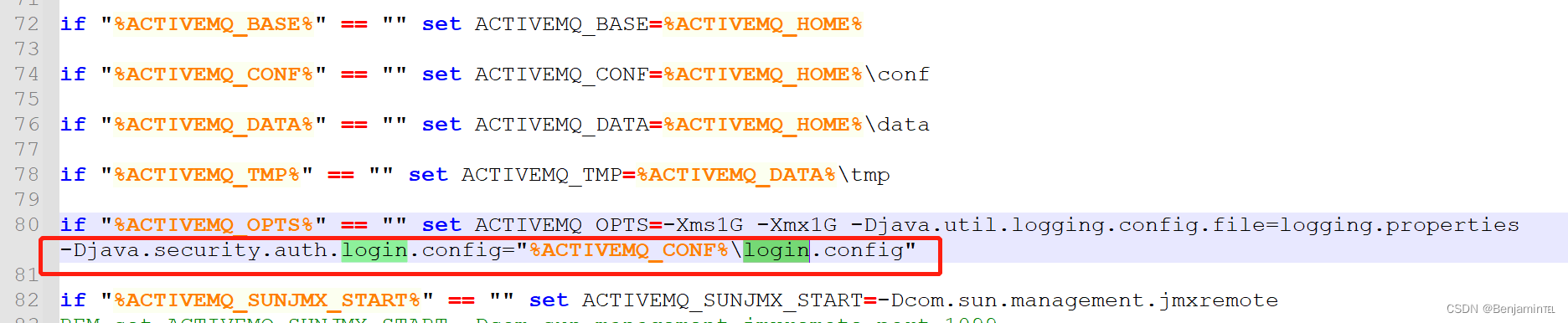 apache-activemq-5.16.5\bin\win64\wrapper.conf
apache-activemq-5.16.5\bin\win64\wrapper.conf
apache-activemq-5.16.5\conf\login.config
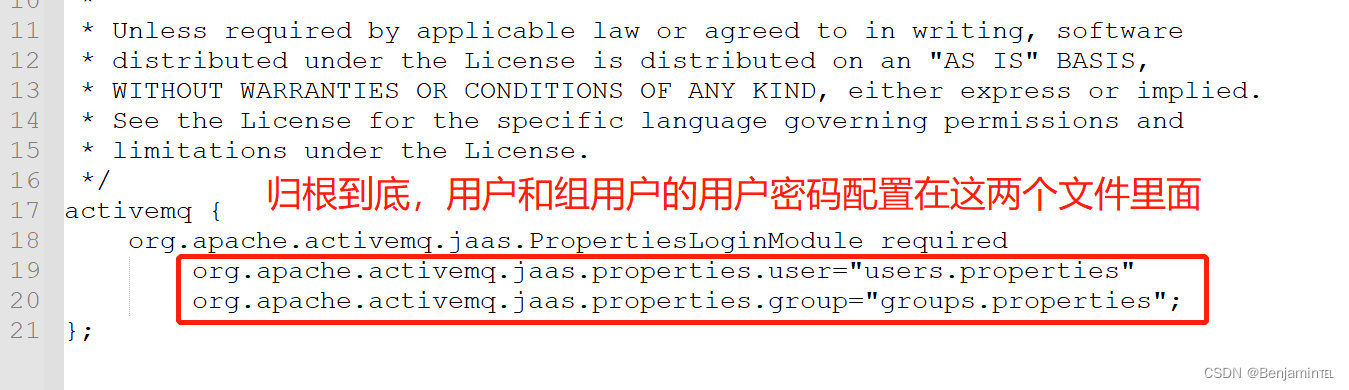 apache-activemq-5.16.5\conf\users.properties
apache-activemq-5.16.5\conf\users.properties
apache-activemq-5.16.5\conf\groups.properties

第三步:访问8161端口
修改apache-activemq-5.16.5\conf\users.properties里面的用户,修改成不是jetty-realm.properties配置的用户和密码,重新启动,访问8161端口是访问不通的。


将users.properties里面的用户修改成jetty-realm.properties文件存在的用户密码,重新启动再访问8161端口。是可以成功访问的。


配置的用户必须是jetty-realm.properties文件存在的。
5.设置8161端口仅本地访问。8161存在漏洞问题
apache-activemq-5.16.5\conf\jetty.xml里面修改host为127.0.0.1有的版本没有host变量,配置上去activemq可以启动起来,但是配置host后访问8161activemq服务会停止。出现这种情况可能是此版本没有host变量配置,升级activemq版本即可。
<bean id="jettyPort" class="org.apache.activemq.web.WebConsolePort" init-method="start"><!-- the default port number for the web console --><property name="host" value="127.0.0.1"/><property name="port" value="8161"/></bean>




























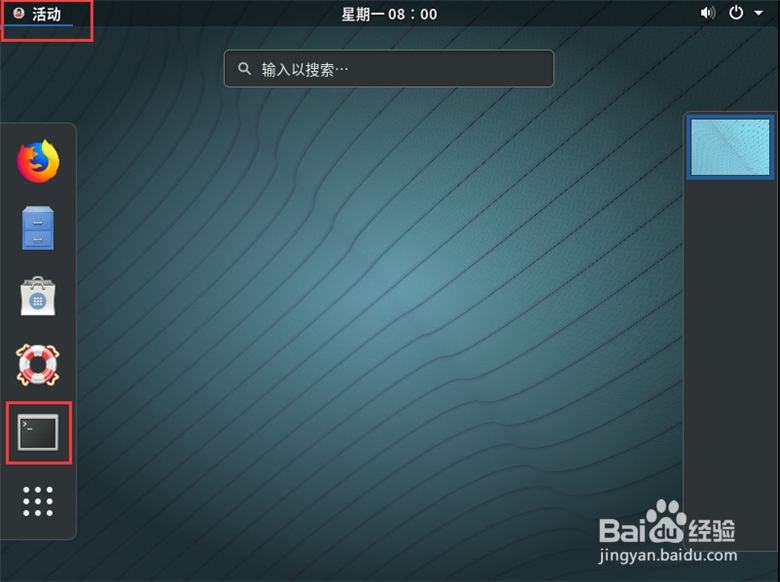

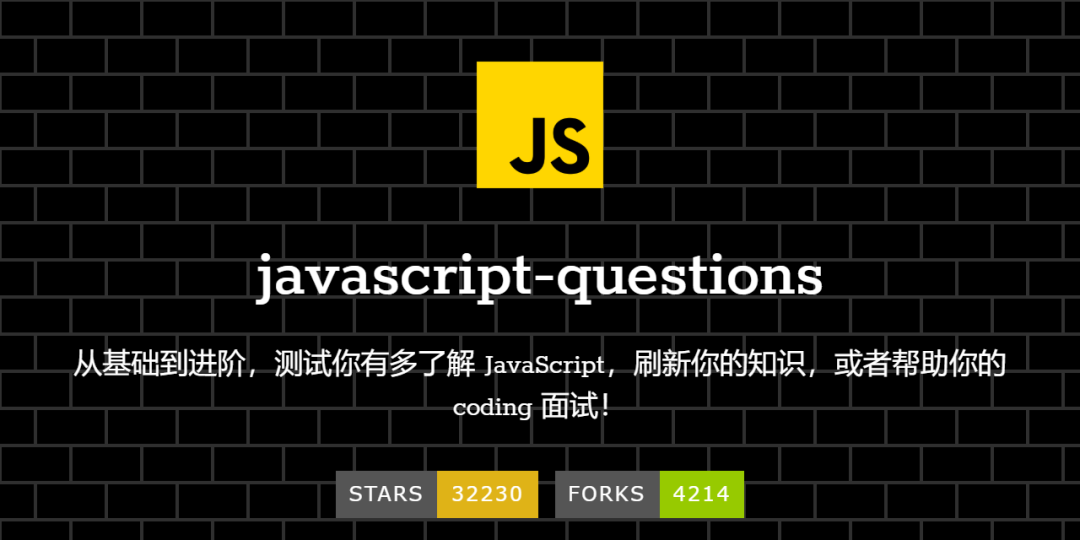




还没有评论,来说两句吧...